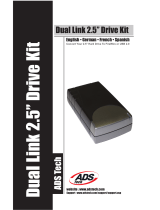La página se está cargando...

Multilingual
Installation Guide
English, Dansk, Nederlands, Français, Suomi,
Deutsch, Italiano, Português, Español
P/N: 20154401/A
P/N: 20154401/A
Multilingual
Installation Guide
English, Dansk, Nederlands, Français, Suomi,
Deutsch, Italiano, Português, Español
Personal Storage for Macintosh – 1394 Interface
Personal Storage for Windows – 1394 Interface

5
ENGLISH DANSK NEDERLANDS
FRANÇAIS
SUOMI DEUTSCH ITALIANO PORTUGUÊS
ESPAÑOL
Vejledning i installation af Personal Storage til Macintosh – 1394-grænseflade
1
Klargøring
Tak
Tak, fordi du valgte et Maxtor Personal Storage-produkt.
Følg vejledningen for at udnytte alle produktets faciliteter.
Forholdsregler ved håndtering
Hvis disse forholdsregler ved håndtering ikke følges, kan
det beskadige lagerproduktet og medføre, at garantien
ikke længere er gældende. Se afsnittet om produktgaranti
for at få yderligere oplysninger.
• ÅBN IKKE produktet. Åbnes produktet bliver
garantien ugyldig.
• UNDLAD at støde, ryste eller tabe enheden, da det
kan medføre tab af data.
• Der må HØJST stables 3 enheder af produktet oven
på hinanden.
• UNDLAD at anbringe og betjene produktet på siden,
hvis det ikke er anbragt i en godkendt holder fra
Maxtor. Det kan vælte, så den interne harddisk
beskadiges.
• UNDLAD at trække kabler ud, og sluk ikke for
strømmen, mens der kopieres filer, uden først at
deaktivere enheden vha. operativsystemet, da det kan
medføre tab af data og beskadige den interne harddisk.
• UNDLAD at anbringe væske eller drikkevarer på
produktet, da det kan beskadige den interne
elektronik.
• IKKE et bærbart produkt.
Krav til Macintoshens hardware og
operativsystem
• Power PC med on-board FireWire-porte (iMac DV,
G3 eller kraftigere)
• Komplet version af Mac OS 8.6 eller nyere
• FireWire Extension 2.3.3 eller nyere
• Mindst 32 MB RAM
• Internetforbindelse
2
Pakkens indhold
Maxtor Personal Storage-produktet leveres komplet
med de viste komponenter. Identificer de enkelte dele
inden installationen.
Personal Storage
Strømadapter
1394-kabel
Cd-rom
1394 External Storage
Installation Software for Mac OS and Windows
©
2
0
0
1
M
a
x
t
o
r
C
o
r
p
o
r
a
t
i
o
n
.
A
l
l
R
i
g
h
t
s
R
e
s
e
r
v
e
d
.

6
ENGLISHDANSKNEDERLANDSFRANÇAISSUOMIDEUTSCHITALIANOPORTUGUÊSESPAÑOL
Vejledning i installation af Personal Storage til Macintosh – 1394-grænseflade
3
Installation af hardware
Installation af Personal Storage
Følg den enkle vejledning nedenfor for at slutte det nye
Maxtor Personal Storage-produkt til computeren.
Produktet fungerer muligvis ikke korrekt, hvis trinnene
ikke udføres i den angivne rækkefølge.
Tilslutning af netledning
1. Kontroller, at computeren er tændt og kører med
et af de obligatoriske operativsystemer.
2. Sæt den flade side af det firbenede hanstik i
jævnstrømstikket bag på produktet (figur 1).
Vigtig meddelelse vedrørende
160 GB-produktet
160 GB Personal Storage-produktet kan ikke
bruges til transport af data mellem Windows-
baserede pc'er og Macintosh-systemer. Slut ikke et
Personal Storage-produkt til en Mac, der kører
OS X, hvis det tidligere har været installeret på en
pc. Der går omgående data tabt, hvis produktet
tilsluttes en Mac, der kører OS X, efter det har
været benyttet på en pc.
Hvis Maxtor Personal Storage-produkter med en
kapacitet på 160 GB eller derover skal bruges
sammen med en Macintosh, der kører OS X, skal
drevet først formateres. Mac OS Disk Utility leder
dig gennem denne proces.
VED OMFORMATERINGEN AF DREVET ØDELÆGGES
DE DATA, DER ER GEMT PÅ DREVET
Yderligere bemærkning
160 GB Maxtor Personal Storage-modellen
understøttes ikke som startdrev til Macintosh-
systemer.
3. Sæt den ende af netledningen, hvor hunstikket sidder,
i jævnstrømsadapteren (figur 2).
4. Sæt strømadapterens hanstik i stikkontakten.
Tilslutning af 1394-datakablet
1. Sæt den ene ende af det klare 1394-kabel i en
ledig 1394-port på computeren.
2. Sæt den anden ende af det klare 1394-kabel i
1394-stikket på Maxtor Personal Storage-produktet
(figur 3).
Figur 3
Tilslutning af 1394-kablet
Figur 2
Tilslutning af strømadapteren
Figur 1
Strømtilslutning

7
ENGLISH DANSK NEDERLANDS
FRANÇAIS
SUOMI DEUTSCH ITALIANO PORTUGUÊS
ESPAÑOL
Vejledning i installation af Personal Storage til Macintosh – 1394-grænseflade
4
Installation af Macintosh
Bemærk! Installationen gælder ikke Mac OS X.
1. Luk alle åbne programmer, før du begynder
installationen af softwaren.
2. Kontroller systemets FireWire-version. Klik på Apple-
ikonet, åbn programmet Apple System Profiler, og klik
på fanen Enheder og diske. Se det afbildede
skærmbillede:
Bemærk! Der kræves Apple FireWire Extension 2.3.3
eller nyere.
3. Sæt cd'en Maxtor Personal Storage i cd-rom-drevet.
Følgende vindue vises:
4. Dobbeltklik på ikonet Maxtor Software Installer.
Licensaftalen vises på skærmen. Klik på I Agree.
5. Klik på Gem i dialogboksen Gem for at oprette
mappen Maxtor 1394 Storage på skrivebordet.
6. Genstart systemet.
Bemærk!Når systemet er genstartet, vises et PC-DOS-drev.
Det er dit nye Maxtor FireWire-lager. Du kan enten bruge det,
som det er, eller geninitialisere det vha. Maxtor-
hjælpeprogrammet (anbefales).
7. Dobbeltklik på ikonet Maxtor Software på skrivebordet.
Følgende vindue vises:
5
Betjeningstip
Sådan frakobles produktet
Træk drevikonet i Finder til papirkurven. Derefter kan du koble
Personal Storage-produktet fra.
Tilkobling af produktet
Sæt 1394-kablet i produktet og i computeren, når du vil tilslutte
Personal Storage-produktet igen. Kontroller, at der er tændt for
strømmen til produktet.
Luk strømstyringen ned
Hvis du ønsker at lukke Personal Storage-produktet ned,
og du kører med
operativsystemet: skal du forsøge dette først:
Mac OS X Vælg Systemindstillinger i Apple-menuen, og
vælg Energibesparelse.
Mac OS 9.x Vælg Kontrolpaneler i Apple-menuen, og vælg
Energibesparelse.
Mac OS 8.6 Vælg Kontrolpaneler i Apple-menuen, og vælg
Energibesparelse.
Strømstyring med MaxTools
Der er flere oplysninger om Maxtors strømstyringsprogram,
MaxTools, på vores websted på: www.maxtor.com.

8
ENGLISHDANSKNEDERLANDSFRANÇAISSUOMIDEUTSCHITALIANOPORTUGUÊSESPAÑOL
6
Registrering af produktet
Udnyt fordelene!
Ved at registrere det nye Maxtor Storage-produkt får du
mulighed for at modtage produktopdateringer, særlige tilbud og
andre vigtige oplysninger om andre lagerløsninger fra Maxtor.
Besøg www.maxtor.com, og udfyld det korte spørgeskema
på registreringssiden.
Produktgaranti
Maxtors garantiforpligtelser begrænser sig til vilkårene i det følgende: Maxtor garanterer
kun over for den oprindelige køber, at det nye Maxtor Personal Storage-produkt er fri
for fejl i materiale og forarbejdning i 1 år fra den oprindelige købsdato. Indigita har
over for Maxtor garanteret, at programmet Personal Storage Installation fysisk
overholder specifikationerne. Eventuelle programprodukter, der distribueres hermed,
leveres “som de er og forefindes” uden garanti af nogen art.
Ved ombytning af Personal Storage-produktet gælder garantien for det ombyttede
produkt i den længste periode enten den resterende garantiperiode for det oprindelige
produkt eller 90 dage. Hvis der opstår en defekt, vil Maxtor efter eget skøn reparere
eller ombytte produktet uden beregning, forudsat du returnerer det inden for
garantiperioden med fragten betalt til Maxtor i Irland, Singapore eller USA.
Personal Storage-produkter skal emballeres korrekt i Maxtor-emballagen eller i en
emballage, der er godkendt af Maxtor, for at opnå service under garantien. Inden et
Maxtor-produkt returneres, skal Maxtor kontaktes på: +353 1 204 1111 (i Europa) eller
1-800-2MAXTOR (i USA) for at få et RMA-nummer (Return Material
Authorization). En kopi af kvitteringen eller fakturaen med det pågældende Maxtor-
serienummer og modelnummer skal vedlægges ved garantiservice. Garantien gælder kun
Maxtor-produkter, der bærer Maxtors varemærke, navn, serienummer eller logo. Maxtor
garanterer ikke for produkter, der ikke er fremstillet af, for eller med tilladelse fra
Maxtor.
Denne garanti omfatter ikke: Unormal slitage, misbrug, forkert brug, fejlagtig brug,
forsømmelighed, skader opstået under installationen af produktet, skader forårsaget af
udstyret eller systemet, som produktet bruges sammen med, skader forårsaget af ændring
eller reparation, der ikke er foretaget af eller autoriseret af Maxtor, produkter hvorfra
Maxtors serienummer er fjernet eller hvor det er ulæseligt, skader forårsaget af væske i
produktets kabinet, skader på produktets grænseflade- eller strømstik, skader pga. brugen
af ikke-Maxtor-emballage, skader forårsaget af forkert eller fejlagtigt anvendt emballage
eller produkter, der er meldt stjålet.
DENNE GARANTI OG AFHJÆLPNINGERNE OVENFOR ER DE ENESTE
OG TRÆDER I STEDET FOR ALLE ANDRE SKRIFTLIGE, UDTRYKTE
ELLER UNDERFORSTÅEDE GARANTIER. MAXTOR FRASIGER SIG
ENHVER UNDERFORSTÅET GARANTI HERUNDER UDEN
BEGRÆNSNING GARANTIER FOR SALGBARHED OG EGNETHED TIL ET
BESTEMT FORMÅL OG IMOD BRUD PÅ REGLER. Desuden garanterer Maxtor
ikke for, at programmet til installation af Personal Storage-produktet, der følger med i
Personal Storage Kit, opfylder dine krav, ejheller for ydeevne eller resultater eller at
programmet kan køre uden afbrydelse eller fejl. Ingen Maxtor-forhandler, agent eller -
medarbejder er bemyndiget til at foretage ændringer, udvidelser eller tilføjelser til denne
garanti.
MAXTOR ER IKKE ANSVARLIG FOR SPECIELLE, HÆNDELIGE OG
INDIREKTE SKADER ELLER FØLGESKADER, PGA. BRUD PÅ DENNE
GARANTI ELLER UNDER NOGEN ANDEN JURIDISK TEORI, HERUNDER,
MEN IKKE BEGRÆNSET TIL,TAB AF DATA,TAB AF INDTJENING, NEDETID,
GOODWILL, SKADESERSTATNING ELLER UDSKIFTNING I FORBINDELSE
MED UDSTYR OG EJENDOM SAMT UDGIFTER TIL RETABLERING,
PROGRAMMERING ELLER REPRODUKTION AF PROGRAMMER ELLER
DATA, DER ER GEMT PÅ ELLER BRUGT SAMMEN MED MAXTOR-DISKE
ELLER MAXTOR PERSONAL STORAGE-PRODUKTER, DER
INDEHOLDER MAXTOR-DISKE, eller softwareprodukter distribueret hermed.
Nogle lande/jurisdiktioner tillader ikke udelukkelse eller begrænsninger af hændelige
skader og følgeskader eller udelukkelse af underforståede garantier, så ovennævnte
begrænsninger eller udelukkelser gælder muligvis ikke for dig. Denne garanti giver dig
visse juridiske rettigheder, og du kan have andre rettigheder, der varierer fra jurisdiktion
til jurisdiktion.
Maxtor kan når som helst og uden varsel foretage ændringer eller forbedringer af
produktet beskrevet i denne publikation. Dette produkt er testet og fundet i
overensstemmelse med FCC-standarderne for brug i private hjem og på kontorer.
Copyright © 2002 Maxtor Corporation. Alle rettigheder forbeholdes.Trykt i Holland.
1/02. Maxtor
®
er et registreret varemærke tilhørende Maxtor Corporation. Andre
mærker eller produkter er varemærker eller registrerede varemærker tilhørende deres
respektive indehavere.
Kontakt til Maxtor
Teknisk assistance og kundeservice i Europa
Du kan få teknisk assistance og kundeservice fra 8.30 til 17.00
(GMT) mandag til torsdag og fra 8.30 til 16.00 (GMT)
fredag.
Support på sprogene: engelsk, fransk og tysk
Tlf: +353 1 204 1111 (alle lande)
08 25 31 43 22 (i Frankrig)
01801 62 98 67 (i Tyskland)
E-mail: Eur[email protected]
Fax: +353 1 286 1419
Maxtor på Internettet
Hjemmeside: http://www.maxtor.com
MaxFax
®
Service
Bestil teknisk dokumentation via en trykknaptelefon
24 timer i døgnet via det automatiske faxsystem.
Tlf: +353 1 204 1122
Teknisk assistance og kundeservice i USA
og Canada
1-800-262-9867 Produktsupport- og kundeserviceagenter
er til rådighed fra 6.00 - 18.00 (mountain time) mandag
til fredag.
Maxtor på Internettet
Hjemmeside: http://www.maxtor.com
Maxtor via e-mail
Kundeservice: www.maxtor.com
Maxtor uden for USA og Canada
Kundesupport: 303-678-2015
MaxInfo: 303-678-2015, tryk på 1
MaxFax
®
: 303-678-2618
Australien og Stillehavsområdet
Support: engelsk
Vox: +61-2-9369-3662
Fax: +61-2-9369-2082
MaxFax
®
: +61-2-9369-4733
BBS: +61-2-9369-4293
Teknisk assistance i Stillehavsområdet
Websted med teknisk assistance
http://www.maxtor.com/contactUs/emailmta.html
Websted til kundeservice
http://www.maxtor.com/contactUs/emailcs.html
Vejledning i installation af Personal Storage til Macintosh – 1394-grænseflade

9
ENGLISH DANSK NEDERLANDS
FRANÇAIS
SUOMI DEUTSCH ITALIANO PORTUGUÊS
ESPAÑOL
Macintosh-installatiehandleiding voor de Personal Storage - 1394 interface
1
Alvorens u met de installatie begint
Bedankt
Bedankt voor uw keuze van een Personal Storage-
product van Maxtor.Volg onderstaande aanwijzingen op
om volledig van alle functies van het product te profiteren.
Voorzorgsmaatregelen bij de hantering
Indien u deze voorzorgsmaatregelen niet opvolgt, kunt u
schade berokkenen aan het Personal Storage-product en
kan uw garantie ongeldig verklaard worden. Raadpleeg
het gedeelte Garantie voor meer informatie.
• U mag het product NIET OPENEN. Hierdoor vervalt
uw garantie.
• Deze apparatuur NIET stoten, schudden of laten
vallen, aangezien dit tot gegevensverlies kan leiden.
• NIET meer dan drie productunits op elkaar stapelen.
• Het product NIET op zijn zijkant plaatsen of in
werking stellen zonder een erkende stellage van
Maxtor. Het zou om kunnen vallen en de interne
vaste schijf beschadigen.
• Tijdens het kopiëren van bestanden GEEN kabels
loskoppelen of stroom uitschakelen zonder eerst de
apparatuur op juiste wijze via het besturingssysteem
af te sluiten - dit kan namelijk resulteren in
gegevensverlies of mogelijke schade aan de interne
vaste schijf.
• GEEN vloeistoffen of drank op de apparatuur plaatsen
- hierdoor kan de interne elektronica beschadigen.
• Deze unit is NIET als draagbaar product bedoeld.
Hardware- en besturingssysteemvereisten voor
de Macintosh
• PowerPC met ingebouwde FireWire-poort (iMac DV,
G3 of hoger)
• Volledige versie van Mac OS 8.6 of hoger
• Apple FireWire Extension 2.3.3 of hoger
• Ten minste 32 MB RAM
• Internetaansluiting
2
Inhoud van het pakket
Het Personal Storage-product van Maxtor wordt inclusief
de hieronder weergegeven onderdelen geleverd. Breng
uzelf op de hoogte van de verschillende onderdelen
voordat u met de installatie begint.
Personal Storage
Stroomadapter
1394-kabel
Cd-rom
1394 External Storage
Installation Software for Mac OS and Windows
©
2
0
0
1
M
a
x
t
o
r
C
o
r
p
o
r
a
t
i
o
n
.
A
l
l
R
i
g
h
t
s
R
e
s
e
r
v
e
d
.

10
ENGLISHDANSKNEDERLANDSFRANÇAISSUOMIDEUTSCHITALIANOPORTUGUÊSESPAÑOL
Macintosh-installatiehandleiding voor de Personal Storage - 1394 interface
3
Installatie van de hardware
Installatie van de Personal Storage
Volg onderstaande eenvoudige stappen om het nieuwe
Personal Storage-product van Maxtor op uw computer
aan te sluiten. Indien u deze stappen niet in de juiste
volgorde uitvoert, kan het zijn dat het product niet juist
functioneert.
Aansluiting van de stroomkabel
1. Zorg ervoor dat uw computer aan staat en één van
de vereiste besturingssystemen uitvoert.
2. Steek de mannelijke connector met vier pennen met
de platte zijde naar boven gericht in de
gelijkstroomconnector aan de achterzijde van het
product (figuur 1).
Belangrijke opmerking bij producten van 160GB
U kunt het Personal Storage-product van Maxtor
niet gebruiken om gegevens uit te wisselen tussen
PC’s die op Windows zijn gebaseerd en Macintosh-
systemen. U kunt het Personal Storage-product niet
aansluiten op een Mac met besturingssysteem X
indien het personal storage-product daarvóór op een
PC geïnstalleerd is geweest. Indien u het product op
een Mac met besturingssysteem X aansluit nadat
deze op een PC is gebruikt, is gegevensverlies het
onmiddellijke gevolg.
Indien u het Personal Storage-product van Maxtor
met een capaciteit van 160GB of meer op de
Macintosh met besturingssysteem X wilt gebruiken,
dient u het station eerst opnieuw te formatteren.
Het schijfhulpprogramma van het Mac-
besturingssysteem helpt u bij deze procedure.
HET OPNIEUW FORMATTEREN VAN DE SCHIJF
VERWIJDERT ALLE GEGEVENS OP DIE SCHIJF
Extra opmerking
Het Personal Storage-model van 160GB van
Maxtor is geen opstartschijf voor Macintosh-
computersystemen.
3. Steek het vrouwelijke uiteinde van de stroomkabel in
de stroomadapter (figuur 2).
4. Steek de mannelijke connector van de stroomadapter
in de netstroombron.
Aansluitingen van de 1394-gegevenskabel
1. Steek één uiteinde van de doorzichtige 1394-kabel
in een beschikbare 1394-poort op uw computer.
2. Steek het andere uiteinde van de doorzichtige 1394-
kabel in de 1394-aansluiting op het product
(figuur 3).
Figuur 3
Verbinding van de 1394-interfacekabel
Figuur 2
Aansluiting van de
stroomadapter
Figuur 1
Stroomaansluiting

11
ENGLISH DANSK NEDERLANDS
FRANÇAIS
SUOMI DEUTSCH ITALIANO PORTUGUÊS
ESPAÑOL
Macintosh-installatiehandleiding voor de Personal Storage - 1394 interface
4
Macintosh software-installatie
Opmerking: De software-installatie is niet van
toepassing op het Mac-besturingssysteem X.
1. Sluit alle programma’s af voordat u met de software-
installatie begint.
2. Zo controleert u de FireWire-versie van uw systeem:
Ga naar het pictogram Apple, open het programma
Systeemkenmerken en klik op de tab Apparatuur en
volume. Zie het voorbeeldscherm:
Opmerking: U hebt Apple FireWire extension 2.3.3 of
hoger nodig.
3. Plaats de Personal Storage-cd van Maxtor in uw cd-
rom-station. Het volgende scherm verschijnt:
4. Dubbelklik op het pictogram “Maxtor Software
Installer”. De licentie-overeenkomst wordt op het
scherm weergegeven. Klik op “I Agree”.
5. In het dialoogvenster Opslaan klikt u op “Save” om
op het bureaublad een map genaamd "Maxtor 1394
Storage” aan te maken.
6. Start uw systeem opnieuw op.
Opmerking: Zodra u het systeem opnieuw hebt gestart, ziet
u een PC-DOS-schijf. Dit is de nieuwe Firewire storage van
Maxtor. U kunt dit “in de huidige staat” gebruiken of het
Maxtor-hulpprogramma gebruiken om de schijf opnieuw te
initialiseren (wordt aanbevolen).
7. Dubbelklik op het pictogram “Maxtor Software Installer”.
U ziet het volgende scherm:
5
Bedieningstips
Het product loskoppelen
Terwijl u zich in de “Finder” bevindt, sleept u het
stationspictogram naar de prullenbak. Daarna kunt u
het Personal Storage-product loskoppelen.
Het product opnieuw aansluiten
Als u het Personal Storage-product weer wilt aansluiten,
steekt u de 1394-kabel gewoon weer opnieuw in het product
en in uw computer. Zorg ervoor dat het product van stroom
wordt voorzien.
Energiebesparing
Indien u de energiebesparende functie van het Personal Storage-
product wilt instellen…
en u beschikt over
besturingssysteem: doet u dit eerst:
Mac OS X Ga in het menu Apple naar Systeemvoorkeuren
en selecteer Energiebesparing.
Mac OS 9.x Ga in het menu Apple naar Configuratiebeheer
en selecteer Energiebesparing.
Mac OS 8.6 Ga in het menu Apple naar Configuratiebeheer
en selecteer Energiebesparing.
MaxTools-energiebesparing
Voor meer informatie over het energiebesparende hulpmiddel
MaxTools van Maxtor, brengt u een bezoek aan onze website
op: www.maxtor.com.

15
ENGLISH DANSK NEDERLANDS
FRANÇAIS
SUOMI DEUTSCH ITALIANO PORTUGUÊS
ESPAÑOL
Guide d’installation du Personal Storage pour Macintosh – Interface 1394
4
Configuration du logiciel Macintosh
Remarque : Mac OS X n’est pas concerné par cette
configuration logicielle.
1. Veuillez fermer tous les programmes ouverts avant
de commencer l’installation du logiciel.
2. Vérifiez la version de votre FireWire. Allez sur l’icône
Pomme, ouvrez le programme Apple System Profiler,
puis cliquez sur l’onglet Périphériques et Volumes.
Voici un écran type :
Remarque : il vous faut l’extension FireWire d’Apple
version 2.3.3 ou supérieure.
3. Insérez le CD Personal Storage de Maxtor dans votre
lecteur de CD-ROM. La fenêtre suivante s’ouvrira :
4. Double-cliquez sur l’icône Maxtor Software Installer.
L’écran d’accord de licence s’affichera. Cliquez sur
“J’accepte”.
5. Dans la boîte de dialogue d’enregistrement, cliquez sur
Enregistrer pour créer un dossier intitulé “Maxtor
1394 Storage” sur votre bureau.
6. Redémarrez votre système.
Remarque : Une fois que le système a redémarré, un lecteur
PC-DOS apparaîtra. Il s’agit de votre nouvelle unité de
stockage FireWire de Maxtor.Vous pouvez soit l’utiliser “tel
quel”, soit exécuter l’utilitaire Maxtor afin de réinitialiser le
lecteur (choix recommandé).
7. Double-cliquez sur l’icône Maxtor Software de votre
bureau. La fenêtre suivante apparaîtra :
5
Conseils d’utilisation
Débrancher le produit
Depuis le Finder, déplacez l’icône du disque dans la corbeille.
Vous pouvez ensuite déconnecter votre Personal Storage.
Rebrancher le produit
Pour rebrancher le Personal Storage, il vous suffit de remettre en
place le câble 1394 entre le produit et votre ordinateur. Assurez-
vous que le produit est convenablement alimenté.
Gestion de la rotation du Personal Storage
Si vous voulez stopper la rotation de votre unité Personal
Storage...
Et que votre système
d’exploitation est : Essayez d’abord ceci :
Mac OS X À partir du Menu Pomme choisissez Préférences
système puis sélectionnez Economiseur d’énergie.
Mac OS 9.x À partir du Menu Pomme choisissez Tableaux de
bord puis sélectionnez Economiseur d’énergie.
Mac OS 8.6 À partir du Menu Pomme choisissez Tableaux de
bord puis sélectionnez Economiseur d’énergie.
Gestion d’alimentation MaxTools
Pour plus d’informations sur MaxTools, l’utilitaire de gestion
d’alimentation de Maxtor, visitez notre site Internet sur :
www.maxtor.com.

17
ENGLISH DANSK NEDERLANDS
FRANÇAIS
SUOMI DEUTSCH ITALIANO PORTUGUÊS
ESPAÑOL
Personal Storage -laitteen asennusopas 1394-liitännällä varustettuun Macintosh-järjestelmään
1
Ennen asentamista
Kiitos
Kiitos, että olet valinnut tallennuslaitteeksi Maxtor
Personal Storage -tuotteen. Noudata näitä asennusohjeita,
niin saat täyden hyödyn sen ominaisuuksista.
Käsittelyohjeet
Käsittelyohjeiden noudattamatta jättäminen voi johtaa
tuotteen vioittumiseen ja takuun mitätöimiseen.
Lisätietoja on Takuu-osiossa.
• ÄLÄ avaa tuotetta.Tuotteen avaaminen mitätöi takuun.
• ÄLÄ kolhi tai pudota laitetta, sillä se voi johtaa tietojen
häviämiseen.
• ÄLÄ aseta useampaa kuin kolmea yksikköä
päällekkäin.
• ÄLÄ aseta tuotetta kyljelleen, jos sitä ei ole asennettu
Maxtorin hyväksymään telineeseen. Laite voi kaatua
ja sen sisällä oleva kiintolevy voi vahingoittua.
• ÄLÄ irrota kaapeleita tai katkaise virtaa, kun kopioit
tiedostoja, ellei laitetta ole irrotettu tai poistettu
käytöstä käyttöjärjestelmän kautta.Tietoja voi kadota
ja laitteen sisällä oleva kiintolevy vahingoittua.
• ÄLÄ aseta juomia tai muita nesteitä tuotteen päälle.
Läikkyessään ne vahingoittavat tuotteen sisäistä
elektroniikkaa.
• Laitetta EI ole tarkoitettu kannettavaan käyttöön.
Macintosh-järjestelmän laitteisto- ja
käyttöjärjestelmävaatimukset
• Power PC, jossa on FireWire-portit (iMac DV, G3
tai uudempi)
• Täydellinen Mac OS 8.6 -versio tai uudempi
• Apple FireWire -laajennus 2.3.3 tai uudempi
• Vähintään 32 megatavua keskusmuistia
• Internet-yhteys
2
Asennussarjan osat
Maxtor Personal Storage -laitteen mukana
toimitetaan seuraavat osat.Tutustu osiin ennen
asennusta.
Personal Storage -laite
Verkkolaite
1394-liitäntäkaapeli
CD-levy
1394 External Storage
Installation Software for Mac OS and Windows
©
2
0
0
1
M
a
x
t
o
r
C
o
r
p
o
r
a
t
i
o
n
.
A
l
l
R
i
g
h
t
s
R
e
s
e
r
v
e
d
.

31
ENGLISH DANSK NEDERLANDS
FRANÇAIS
SUOMI DEUTSCH ITALIANO PORTUGUÊS
ESPAÑOL
Guia de Instalação do Personal Storage para Macintosh – Interface 1394
4
Configuração do Macintosh
Nota: A configuração do software não se aplica ao
Mac OS X.
1. Feche todos os programas abertos antes de iniciar a
instalação do software.
2. Verifique a versão do FireWire do seu sistema.Vá para
o ícone Apple, abra o programa Apple System Profiler
e faça clique no separador Devices and Volumes.Veja o
ecrã de amostra:
Nota: Precisa da versão do Apple FireWire 2.3.3 ou
superior.
3. Insira o CD do Maxtor Personal Storage na unidade
de CD-ROM.Aparece a seguinte janela:
4. Faça duplo clique no ícone Maxtor Software Installer
(Programa de Instalação do Software Maxtor). Aparece
o ecrã que apresenta o acordo de licença. Faça clique
em I Agree (Concordo).
5. Na caixa de diálogo Guardar, faça clique em Guardar
para criar uma pasta no seu computador chamada
Maxtor 1394 Storage.
6. Reinicie o sistema.
Nota: Quando o sistema se reiniciar, poderá ver uma unidade
PC-DOS. Esta é a sua nova pasta de armazenamento Maxtor
Firewire. Pode utilizá-la “como está” ou utilizar o utilitário
Maxtor para reiniciar a unidade (recomendado).
7. Faça duplo clique no ícone Maxtor Software do seu
ambiente de trabalho.Verá a seguinte janela.
5
Sugestões de Funcionamento
Desconectar o Produto
Dentro do Finder, arraste o ícone da unidade para o Trash.
Poderá agora desconectar o produto Personal Storage.
Reconectar o Produto
Para reconectar o produto Personal Storage, volte a inserir o
cabo 1394 no produto e no computador. Certifique-se de que
o produto está a ser alimentado.
Reduzir o Consumo de Energia
Se desejar reduzir o consumo de energia do seu produto Personal
Storage...
e o seu sistema
operativo for: tente primeiro o seguinte:
Mac OS X Do Menu Apple vá para System Preferences
(Preferências do sistema) e seleccione Energy
Saver (Poupança de Energia).
Mac OS 9.x Do Menu Apple vá para Control Panels (Painéis
de controlo) e seleccione Energy Saver (Poupança
de Energia).
Mac OS 8.6 Do Menu Apple vá para Control Panels (Painéis
de controlo) e seleccione Energy Saver (Poupança
de Energia).
Gestão de Energia com MaxTools
Para mais informações sobre o utilitário da Maxtor para a
gestão da energia, MaxTools, visite o nosso website em:
www.maxtor.com.

33
ENGLISH DANSK NEDERLANDS
FRANÇAIS
SUOMI DEUTSCH ITALIANO PORTUGUÊS
ESPAÑOL
Guía de instalación de Personal Storage para Macintosh - Interfase 1394
1
Antes de la instalación
Gracias
Gracias por haber elegido un producto Personal Storage
de Maxtor. Le aconsejamos que siga las instrucciones que
aparecen a continuación para aprovechar al máximo sus
funciones.
Precauciones de manejo
Si no se respetan estas precauciones, se puede dañar la
unidad Personal Storage, lo que podría invalidar la
garantía del producto. Si desea más información, consulte
el apartado de la Garantía.
• NO abra el producto, ya que esto invalidaría la
garantía.
• NO golpee, sacuda ni deje caer este dispositivo, ya
que podría ocasionar la pérdida de los datos.
• NO apile este producto a más de tres alturas.
• NO coloque ni utilice el producto en posición lateral
si no dispone de un soporte de Maxtor, ya que puede
caerse y dañar el disco duro interno.
• NO desconecte ninguno de los cables ni el suministro
eléctrico mientras copia archivos sin desconectar o
desinstalar el dispositivo de forma adecuada por medio
de su sistema operativo, ya que esto podría ocasionar la
pérdida de los datos y posibles daños en el disco duro
interno.
• NO apoye ningún recipiente con líquido o bebida
sobre el producto ya que, si se derrama, podría dañar
el sistema electrónico interno.
• Este NO es un producto portátil.
Requisitos de hardware y de sistema operativo
para Macintosh
• Power PC con puertos de placa FireWire (iMac DV,
G3 o superior)
• Versión completa del SO Mac 8.6 o superior
• Apple FireWire Extension 2.3.3 o superior
• Un mínimo de 32 Mb de RAM
• Conexión a Internet
2
Componentes del kit
La unidad Personal Storage de Maxtor se comercializa
completa con los componentes que aparecen a
continuación. Es importante que se familiarice con
todos estos elementos antes de la instalación.
Personal Storage
Adaptador de tensión
Cable 1394
CD-ROM
1394 External Storage
Installation Software for Mac OS and Windows
©
2
0
0
1
M
a
x
t
o
r
C
o
r
p
o
r
a
t
i
o
n
.
A
l
l
R
i
g
h
t
s
R
e
s
e
r
v
e
d
.

34
ENGLISHDANSKNEDERLANDSFRANÇAISSUOMIDEUTSCHITALIANOPORTUGUÊSESPAÑOL
Guía de instalación de Personal Storage para Macintosh - Interfase 1394
3
Instalación del hardware
Instalación de Personal Storage
Para conectar su nueva unidad Personal Storage de Maxtor
a su ordenador, siga uno a uno los pasos que se explican a
continuación. Si no sigue el orden indicado, puede que el
producto no funcione correctamente.
Conexiones del cable de alimentación
1. Asegúrese de que su ordenador está encendido y que
ejecuta uno de los sistemas operativos requeridos.
2. Enchufe el conector macho de cuatro clavijas con
la parte lisa hacia arriba en la parte posterior del
conector de entrada de alimentación de DC de la
unidad (Ilustración 1).
Nota urgente para los productos de 160 Gb
La unidad Personal Storage de 160 Gb no puede
utilizarse para transferir datos entre PC basados en
Windows y los sistemas informáticos de Macintosh.
No conecte su unidad Personal Storage a un Mac
con SO X si ya ha sido instalada previamente en un
PC. Si conecta la unidad a un Mac con SO X
después de haberla utilizado en un PC, perderá los
datos inmediatamente.
Para utilizar la unidad Personal Storage de Maxtor
con una capacidad de 160 Gb o superior en su
Macintosh con un SO X, antes deberá volver a
formatear su unidad de disco. La utilidad de disco
para un SO Mac le guiará durante el proceso de
reformateo.
SI REFORMATEA LA UNIDAD SE DESTRUIRÁN LOS
DATOS ALMACENADOS EN ELLA.
Nota adicional
El modelo Personal Storage de 160 Gb de Maxtor
no es compatible como unidad de inicialización para
sistemas basados en Macintosh.
3. Conecte el extremo hembra del cable eléctrico al
adaptador de corriente (Ilustración 2).
4. Enchufe el conector macho del adaptador de
corriente a la red eléctrica.
Conexiones del cable de datos 1394
1. Enchufe un extremo del cable de datos transparente
1394 a cualquier puerto 1394 que se encuentre
disponible en su ordenador.
2. Enchufe el otro extremo del cable de datos
transparente 1394 a una de las conexiones 1394
del producto (Ilustración 3).
Ilustración 3
Conexión del cable 1394
Ilustración 2
Conexión del adaptador de
corriente
Ilustración 1
Conexión a la corriente eléctrica

35
ENGLISH DANSK NEDERLANDS
FRANÇAIS
SUOMI DEUTSCH ITALIANO PORTUGUÊS
ESPAÑOL
Guía de instalación de Personal Storage para Macintosh - Interfase 1394
4
Configuración del para Macintosh
Nota: La configuración del software no se aplica a los
Mac con SO X.
1. Cierre todos los programas antes de iniciar la
instalación del software.
2. Compruebe la versión FireWire de su sistema.Vaya al
icono de Apple, abra el programa Perfil del sistema de
Apple y haga clic en la ficha Dispositivos y volúmenes.
Consulte la pantalla de ejemplo:
Nota: Necesitará la extensión FireWire de Apple, versión
2.3.3 o superior.
3. Introduzca el CD-ROM de Personal Storage de
Maxtor en la unidad de CD-ROM.Aparecerá la
siguiente ventana:
4. Haga doble clic en el icono Maxtor Software Installer.
Aparecerá la pantalla del acuerdo de licencia. Haga clic
en “Acepto”.
5. En el cuadro de diálogo de guardar, haga clic en
Guardar para crear una carpeta en su escritorio
llamada Maxtor 1394 Storage.
6. Reinicie el sistema.
Nota: Una vez reiniciado el sistema, podrá ver una unidad
PC-DOS. Ese se es su nuevo dispositivo de almacenamiento
FireWire de Maxtor. Puede usarlo “tal cual” o usar la utilidad
de Maxtor para reiniciar la unidad (opción recomendada).
7. Haga doble clic en el icono Maxtor Software de su
escritorio. Aparecerá ver la siguiente ventana:
5
Consejos sobre el
funcionamiento
Desconexión de la unidad
Mientras sigue en el Buscador, arrastre el icono de la unidad
hasta la Papelera de reciclaje. A continuación, puede desconectar
su Personal Storage.
Reconexión de la unidad
Para volver a conectar su Personal Storage, sólo tiene que volver
a enchufar el cable 1394 a la unidad y a su ordenador. Asegúrese
de que la unidad recibe corriente.
Gestión de ahorro de energía
Si desea ahorrar energía con su unidad Personal Storage,
y su sistema
operativo es: Intente lo siguiente en primer lugar:
Mac SO X Desde el menú de Apple, vaya a Preferencias del
sistema y seleccione Ahorro de energía.
Mac SO 9.x Desde el menú de Apple, vaya a Paneles de control
y seleccione Ahorro de energía.
Mac SO 8.6 Desde el menú de Apple, vaya a Paneles de control
y seleccione Ahorro de energía.
Gestión de la energía con MaxTools
Para obtener más información sobre la utilidad de gestión de
la energía MaxTools de Maxtor, visite nuestra página Web:
www.maxtor.com.

36
ENGLISHDANSKNEDERLANDSFRANÇAISSUOMIDEUTSCHITALIANOPORTUGUÊSESPAÑOL
6
Registro del producto
Aproveche todas las ventajas que le ofrece Maxtor.
Si registra su nuevo producto Personal Storage de Maxtor, podrá
recibir actualizaciones sobre productos, ofertas especiales y otra
información importante relativa a otras soluciones de
almacenamiento de datos de Maxtor.
Sólo tiene que entrar en: www.maxtor.com, ir a la página
de registro de productos y cumplimentar el breve cuestionario.
Garantía del producto
Las obligaciones de la garantía de Maxtor se limitan a los términos estipulados: Maxtor
garantiza sólo al comprador del producto original que los nuevos productos Personal
Storage de Maxtor no presentan ningún defecto de material ni de fabricación durante
el periodo de un año desde la fecha de compra. Indigita ha garantizado a Maxtor que
el software de instalación de Personal Storage se ajusta materialmente a las características
técnicas. Cualquier otro software que se suministre con éste se ofrece “TAL COMO
ESTÁ” y sin ninguna garantía.
En el caso de Personal Storage, la garantía del dispositivo de repuesto equivaldrá al
tiempo restante de la garantía del dispositivo original o a 90 días, el periodo de tiempo
que sea más largo. Si encuentra algún defecto, Maxtor, a su discreción, reparará o
sustituirá el producto sin gasto alguno para el comprador, siempre y cuando éste lo
envíe a Maxtor en Irlanda, Singapur o EE.UU. dentro del periodo de garantía, y con
los gastos de envío pagados por anticipado.
Los productos Personal Storage deben estar correctamente empaquetados en el embalaje
de Maxtor o en un embalaje autorizado por Maxtor para hacer efectiva la garantía.
Antes de devolver un producto de Maxtor, le rogamos que se ponga en contacto con
Maxtor en los teléfonos: +353 1 204 1111 (en Europa) o 1-800-2MAXTOR (en
EE.UU.) para obtener un número de Autorización de devolución (RMA). Es posible
que le sea solicitada una copia del recibo o factura de venta con el correspondiente
número de serie y de modelo de Maxtor para hacer efectiva la garantía. La garantía sólo
se aplica a los productos de Maxtor, los cuales se pueden identificar por la marca
registrada, la marca comercial, el número de serie o el logotipo de Maxtor impreso en
los mismos. Maxtor no garantiza ningún producto que no haya sido fabricado por o
para Maxtor o con su autorización.
La presente garantía no se aplica a: Uso o desgaste anormal; uso indebido, impropio,
descuido o negligencia; daños causados durante la instalación del producto; daños
causados por el equipo o el sistema con el cual se usa el producto; daños causados por
modificaciones o reparaciones no realizadas ni autorizadas por Maxtor; productos en los
que se ha eliminado o deteriorado el número de serie de Maxtor; daños causados por
líquidos dentro de la caja del producto; daños a la interfase o conectores eléctricos del
producto; daños causados por uso de embalajes no pertenecientes a Maxtor; daños
causados por embalajes inapropiados o usados incorrectamente; o productos que hayan
sido objeto de robo.
LA GARANTÍA Y RECURSOS ESTIPULADOS ARRIBA SON EXCLUSIVOS
Y SUSTITUYEN A CUALESQUIERA OTROS EXISTENTES,YA SEA POR
ESCRITO O DE FORMA ORAL, EXPRESA O IMPLÍCITAMENTE. MAXTOR
RENUNCIA EXPRESAMENTE A CUALQUIER RESPONSABILIDAD
DERIVADA DE ALGUNA O LA TOTALIDAD DE LAS GARANTÍAS
IMPLÍCITAS, INCLUYENDO,AUNQUE SIN LIMITARSE A, LAS GARANTÍAS
DE COMERCIALIZACIÓN Y ADECUACIÓN PARA UN FIN PARTICULARY
CONTRA EL USO INDEBIDO.Asimismo, Maxtor no garantiza que el software de
instalación de almacenamiento personal incluido en el kit de Personal Storage se ajuste
a sus necesidades, ni que el rendimiento o resultado del funcionamiento del programa
sea ininterrumpido y libre de errores. Ningún intermediario, representante o empleado
de Maxtor está autorizado para hacer ninguna modificación, extensión o adición a la
presente garantía.
MAXTOR NO ES RESPONSABLE DE NINGÚN DAÑO ESPECIAL,
FORTUITO, INDIRECTO O DERIVADO QUE RESULTE DE CUALQUIER
INCUMPLIMIENTO DE LA GARANTÍA, NI BAJO NINGÚN OTRO
FUNDAMENTO LEGAL, ENTRE LOS QUE SE INCLUYEN, PERO SIN
LIMITARSE A, PÉRDIDA DE DATOS, PÉRDIDA DE BENEFICIOS,TIEMPO
DE INACTIVIDAD, CRÉDITO COMERCIAL, DAÑOS O SUSTITUCIÓN
DEL EQUIPO Y TITULARIDAD Y CUALQUIER GASTO DEBIDO A LA
RECUPERACIÓN, PROGRAMACIÓN O REPRODUCCIÓN DE CUALQUIER
PROGRAMA O DATOS ALMACENADOS O UTILIZADOS CON UNIDADES
DE DISCO DE MAXTOR O PRODUCTOS DE ALMACENAMIENTO
PERSONAL DE MAXTOR QUE CONTENGAN UNIDADES DE DISCO
DE MAXTOR o cualquier artículo de software distribuido con dicho producto.
Algunos estados o legislaciones no permiten la exclusión o limitación de los daños
fortuitos o derivados, ni exclusiones de garantías implícitas. Por lo tanto, las limitaciones
y exclusiones mencionadas anteriormente pueden no aplicarse en su caso. Esta garantía
le ofrece derechos legales específicos y, a su vez, puede gozar de otros derechos que
varían de una jurisdicción a otra.
Maxtor se reserva el derecho de efectuar cambios o mejoras en el o los productos
descritos en esta publicación, en cualquier momento y sin previo aviso. Este producto
ha sido comprobado y cumple con las normas FCC para uso doméstico o laboral.
Copyright © 2002 Maxtor Corporation.Todos los derechos reservados. Impreso en
Holanda. 1/02. Maxtor
®
es una marca comercial registrada de Maxtor Corporation.
Otros nombres o productos son marcas comerciales o marcas registradas de sus
respectivos propietarios.
Cómo contactar con Maxtor
Servicio de asistencia técnica y de atención al
cliente en Europa
El Servicio de asistencia técnica y de atención al cliente está
disponible de 08:30 a 17:00 horas (GMT) de lunes a jueves y
de 08:30 a 16:00 horas (GMT) los viernes.
Asistencia en
varios idiomas: Inglés, francés y alemán
Teléfono: +353 1 204 1111 (todos los países)
08 25 31 43 22 (en Francia)
01801 62 98 67 (en Alemania)
Correo electrónico: Eurotech_assistance@maxtor.com
Fax: +353 1 286 1419
Maxtor en Internet
Página Web: http://www.maxtor.com
Servicio MaxFax
®
Utilice un teléfono de tonos para solicitar documentos
técnicos a nuestro sistema automático de recepción de
faxes las 24 horas del día.
Teléfono: +353 1 204 1122
Servicio de asistencia técnica y de atención al
cliente en EE.UU. y Canadá
1-800-262-9867 Los representantes del Servicio de asistencia
técnica y de atención al cliente están disponibles de 06:00 a
18:00 horas (horario de la costa oeste) de lunes a viernes.
Maxtor en Internet
Página Web: http://www.maxtor.com
Maxtor a través del correo electrónico
Correo electrónico de
atención al cliente: www.maxtor.com
Maxtor fuera de EE.UU. y Canadá
Servicio de atención
al cliente: 303-678-2015
MaxInfo: 303-678-2015, pulsar 1
MaxFax
®
: 303-678-2618
Australia y Asia-Pacífico
Asistencia técnica: Inglés
Vox: +61-2-9369-3662
Fax: +61-2-9369-2082
MaxFax
®
: +61-2-9369-4733
BBS: +61-2-9369-4293
Asistencia técnica en Asia-Pacífico
Página de correo electrónico del Servicio de asistencia técnica
http://www.maxtor.com/contactUs/emailmta.html
Página de correo electrónico del Servicio de atención al cliente
http://www.maxtor.com/contactUs/emailcs.html
Guía de instalación de Personal Storage para Macintosh - Interfase 1394

6
ENGLISHDANSKNEDERLANDSFRANÇAISSUOMIDEUTSCHITALIANOPORTUGUÊSESPAÑOL
Personal Storage Installation Guide for Windows – 1394 Interface
page intentionally blank

8
ENGLISHDANSKNEDERLANDSFRANÇAISSUOMIDEUTSCHITALIANOPORTUGUÊSESPAÑOL
Vejledning i installation af Personal Storage til Windows – 1394-grænseflade
3
Installation af hardware
Installation af Personal Storage
Følg den enkle vejledning nedenfor for at slutte det nye
Maxtor Personal Storage-produkt til computeren.
Produktet fungerer muligvis ikke korrekt, hvis trinnene
ikke udføres i den angivne rækkefølge.
Tilslutning af netledning
1. Kontroller, at computeren er tændt og kører med
et af de obligatoriske operativsystemer.
2. Sæt den flade side af det firbenede hanstik i
jævnstrømstikket bag på produktet (figur 1).
3. Sæt den ende af netledningen, hvor hunstikket sidder,
i jævnstrøms adapteren (figur 2).
4. Sæt strømadapterens hanstik i stikkontakten.
Tilslutning af 1394-datakablet
1. Sæt den ene ende af det klare 1394-kabel i en ledig
1394-port på computeren.
2. Sæt den anden ende af det klare 1394-kabel i
1394-stikket på Maxtor Personal Storage-produktet
(figur 3).
Figur 3
Tilslutning af 1394-kablet
Figur 2
Tilslutning af strømadapteren
Figur 1
Strømtilslutning

9
ENGLISH DANSK NEDERLANDS
FRANÇAIS
SUOMI DEUTSCH ITALIANO PORTUGUÊS
ESPAÑOL
Vejledning i installation af Personal Storage til Windows – 1394-grænseflade
4
Installation af Windows-software
Maxtor leverer det nye Personal Storage-produkt med én
stor FAT 32-partition.
Brugere af Windows 98SE
Når produktet starter, bliver brugere af Windows 98 SE
bedt om at isætte cd'en med Windows 98SE.
Der vises dialogbokse med 4 Version Conflict. Klik på
YES for at beholde de eksisterende filer. UNDLAD AT
ANNULLERE, da det vil medføre, at driverne ikke
indlæses korrekt. Disse dialogbokse vises kun første gang,
du installerer produktet, og vises muligvis kun i
forbindelse med den version af Windows 98SE, der kan
købes i handlen.
Hvis du genstarter systemet, og det ikke genkender det
nye Personal Storage-produkt, skal du muligvis rekvirere
en opdateret driver hos Microsoft. Se vejledningen
nedenfor for at hente Critical Updates til Windows
98SE.
Personal Storage-produkt
Hvis ikonet til højre ikke vises blandt
ikonerne på startpanelet i højre side, skal du
hente Critical Updates hos Microsoft.
1394 PCI-kort
Hvis du bruger et andet mærke 1394-kort eller en
computer med en integreret 1394-grænseflade og har
Microsoft Critical Updates, skal du rekvirere 1394-
driverne hos producenten af det pågældende kort eller
system.
Sådan henter du Microsoft Critical Updates:
• Klik på knappen START på værktøjslinjen.
• Vælg indstillingen Windows Updates. (Det fører
browseren til den relevante URL-adresse for operativsystemet
på det sprog, du bruger.)
• Klik på indstillingen Product Updates.
(Med denne indstilling undersøges systemet, og du bliver bedt
om at hente de nødvendige opdateringer.)
Hvis der stadig er problemer, når du har kørt Critical
Updates, anbefaler Microsoft, at du henter Windows 98SE
1394 Storage Supplement på www.microsoft.com.
5
Betjeningstip
Sådan frakobles produktet
Højreklik på ikonet Tag hardwareenhedens stik ud eller
skub hardwareenheden ud på startpanelet i nederste højre
hjørne af skærmen i Windows.
Sådan tilsluttes produktet igen
Sæt 1394-kablet i produktet og i computeren, når du vil tilslutte
Personal Storage-produktet igen. Kontroller, at der er tændt for
strømmen til produktet.
Luk strømstyringen ned
Hvis du ønsker at lukke Personal Storage-produktet ned,
og du kører med
operativsystemet: skal du forsøge dette først:
Windows XP Klik på Start. Vælg Indstillinger. Vælg Kontrolpanel.
Vælg Strømstyring.
Windows 2000 Klik på Start. Vælg Indstillinger. Vælg Kontrolpanel.
Vælg Strømstyring.
Windows Millennium Operativsystemet understøtter ikke nedlukning af
eksterne harddiske.
Windows 98 Second Edition Operativsystemet understøtter ikke nedlukning af
eksterne harddiske.
Strømstyring med MaxTools
Der er flere oplysninger om Maxtors strømstyringsprogram,
MaxTools, på vores websted på: www.maxtor.com.

10
ENGLISHDANSKNEDERLANDSFRANÇAISSUOMIDEUTSCHITALIANOPORTUGUÊSESPAÑOL
Vejledning i installation af Personal Storage til Windows – 1394-grænseflade
5
Betjeningstip fortsat
Noter vedrørende brug af Maxtor Personal Storage-produkter med en kapacitet 160 GB eller der
over under Windows-operativsystemet
Note 1: På diske, der er større end 64 GB (Windows 98SE), fungerer funktionerne FDISK og FORMAT korrekt;
men der vises en forkert diskstørrelse på skærmen. Et lignende problem er observeret under Windows ME i forbindelse
med større diske (i størrelsesordenen over 80 GB). Der er yderligere oplysninger på Microsofts websted til support på:
http://support.microsoft.com/support/kb/articles/Q263/0/44.ASP
http://support.microsoft.com/support/kb/articles/Q263/0/45.ASP
Note 2: FDISK-funktionen kører muligvis ikke korrekt efter frakobling og tilslutning af et eksternt drev. Det
anbefales, at brugeren genstarter computeren, før FDISK-funktionen bruges.
Note 3: Hverken ScanDisk eller Defrag fungerer på drevpationer over 127 GB.
Der er yderligere oplysninger på Microsofts websted til support på:
http://support.microsoft.com/support/kb/articles/Q184/0/06.ASP
Værktøjer fra tredjepart, f.eks. Norton System Works 2000 og 2002, kan udføre de samme funktioner som ScanDisk
og Defrag.
Windows 98SE
FAT32 fungerer korrekt i
forbindelse med partitioner op til
160 GB
FDISK og FORMAT - to kendte
fejl, se Note 1 og 2
Defrag og ScanDisk er begrænset
til partitioner <127 GB, se Note 3
Windows ME
FAT32 fungerer korrekt i
forbindelse med partitioner op til
160 GB
FDISK og FORMAT - to kendte
fejl, se Note 1
Fungerer korrekt i forbindelse
med partitioner op til 160 GB
Windows 2000, XP
FAT32 og NTFS fungerer korrekt i
forbindelse med partitioner op til
160 GB
NTFS fungerer korrekt i
forbindelse med partitioner op til
160 GB
Partitioner >32 GB kan ikke
formateres til FAT32
Fungerer korrekt i forbindelse
med partitioner op til 160 GB
Filsystem:
FAT32, NTFS
FDISK, FORMAT
Defrag og ScanDisk

11
ENGLISH DANSK NEDERLANDS
FRANÇAIS
SUOMI DEUTSCH ITALIANO PORTUGUÊS
ESPAÑOL
Vejledning i installation af Personal Storage til Windows – 1394-grænseflade
6
Registrering af produktet
Udnyt fordelene!
Ved at registrere det nye Maxtor Storage-produkt får du
mulighed for at modtage produktopdateringer, særlige tilbud og
andre vigtige oplysninger om andre lagerløsninger fra Maxtor.
Besøg www.maxtor.com, og udfyld det korte spørgeskema
på registreringssiden.
Produktgaranti
Maxtors garantiforpligtelser begrænser sig til vilkårene i det følgende: Maxtor garanterer
kun over for den oprindelige køber, at det nye Maxtor Personal Storage-produkt er fri
for fejl i materiale og forarbejdning i 1 år fra den oprindelige købsdato. Indigita har
over for Maxtor garanteret, at programmet Personal Storage Installation fysisk
overholder specifikationerne. Eventuelle programprodukter, der distribueres hermed,
leveres “som de er og forefindes” uden garanti af nogen art.
Ved ombytning af Personal Storage-produktet gælder garantien for det ombyttede
produkt i den længste periode enten den resterende garantiperiode for det oprindelige
produkt eller 90 dage. Hvis der opstår en defekt, vil Maxtor efter eget skøn reparere
eller ombytte produktet uden beregning, forudsat du returnerer det inden for
garantiperioden med fragten betalt til Maxtor i Irland, Singapore eller USA.
Personal Storage-produkter skal emballeres korrekt i Maxtor-emballagen eller i en
emballage, der er godkendt af Maxtor, for at opnå service under garantien. Inden et
Maxtor-produkt returneres, skal Maxtor kontaktes på: +353 1 204 1111 (i Europa)
eller 1-800-2MAXTOR (i USA) for at få et RMA-nummer (Return Material
Authorization). En kopi af kvitteringen eller fakturaen med det pågældende Maxtor-
serienummer og modelnummer skal vedlægges ved garantiservice. Garantien gælder
kun Maxtor-produkter, der bærer Maxtors varemærke, navn, serienummer eller logo.
Maxtor garanterer ikke for produkter, der ikke er fremstillet af, for eller med tilladelse
fra Maxtor.
Denne garanti omfatter ikke: Unormal slitage, misbrug, forkert brug, fejlagtig brug,
forsømmelighed, skader opstået under installationen af produktet, skader forårsaget af
udstyret eller systemet, som produktet bruges sammen med, skader forårsaget af ændring
eller reparation, der ikke er foretaget af eller autoriseret af Maxtor, produkter hvorfra
Maxtors serienummer er fjernet eller hvor det er ulæseligt, skader forårsaget af væske i
produktets kabinet, skader på produktets grænseflade- eller strømstik, skader pga. brugen
af ikke-Maxtor-emballage, skader forårsaget af forkert eller fejlagtigt anvendt emballage
eller produkter, der er meldt stjålet.
DENNE GARANTI OG AFHJÆLPNINGERNE OVENFOR ER DE ENESTE
OG TRÆDER I STEDET FOR ALLE ANDRE SKRIFTLIGE, UDTRYKTE
ELLER UNDERFORSTÅEDE GARANTIER. MAXTOR FRASIGER SIG
ENHVER UNDERFORSTÅET GARANTI HERUNDER UDEN
BEGRÆNSNING GARANTIER FOR SALGBARHED OG EGNETHED TIL ET
BESTEMT FORMÅL OG IMOD BRUD PÅ REGLER. Desuden garanterer Maxtor
ikke for, at programmet til installation af Personal Storage-produktet, der følger med i
Personal Storage Kit, opfylder dine krav, ejheller for ydeevne eller resultater eller at
programmet kan køre uden afbrydelse eller fejl. Ingen Maxtor-forhandler, agent eller -
medarbejder er bemyndiget til at foretage ændringer, udvidelser eller tilføjelser til denne
garanti.
MAXTOR ER IKKE ANSVARLIG FOR SPECIELLE, HÆNDELIGE OG
INDIREKTE SKADER ELLER FØLGESKADER, PGA. BRUD PÅ DENNE
GARANTI ELLER UNDER NOGEN ANDEN JURIDISK TEORI, HERUNDER,
MEN IKKE BEGRÆNSET TIL,TAB AF DATA,TAB AF INDTJENING, NEDETID,
GOODWILL, SKADESERSTATNING ELLER UDSKIFTNING I FORBINDELSE
MED UDSTYR OG EJENDOM SAMT UDGIFTER TIL RETABLERING,
PROGRAMMERING ELLER REPRODUKTION AF PROGRAMMER ELLER
DATA, DER ER GEMT PÅ ELLER BRUGT SAMMEN MED MAXTOR-DISKE
ELLER MAXTOR PERSONAL STORAGE-PRODUKTER, DER
INDEHOLDER MAXTOR-DISKE, eller softwareprodukter distribueret hermed.
Nogle lande/jurisdiktioner tillader ikke udelukkelse eller begrænsninger af hændelige
skader og følgeskader eller udelukkelse af underforståede garantier, så ovennævnte
begrænsninger eller udelukkelser gælder muligvis ikke for dig. Denne garanti giver dig
visse juridiske rettigheder, og du kan have andre rettigheder, der varierer fra jurisdiktion
til jurisdiktion.
Maxtor kan når som helst og uden varsel foretage ændringer eller forbedringer af
produktet beskrevet i denne publikation. Dette produkt er testet og fundet i
overensstemmelse med FCC-standarderne for brug i private hjem og på kontorer.
Copyright © 2002 Maxtor Corporation. Alle rettigheder forbeholdes.Trykt i Holland.
1/02. Maxtor
®
er et registreret varemærke tilhørende Maxtor Corporation. Andre
mærker eller produkter er varemærker eller registrerede varemærker tilhørende deres
respektive indehavere.
Kontakt til Maxtor
Teknisk assistance og kundeservice i Europa
Du kan få teknisk assistance og kundeservice fra 8.30 til 17.00
(GMT) mandag til torsdag og fra 8.30 til 16.00 (GMT)
fredag.
Support på sprogene: engelsk, fransk og tysk
Tlf: +353 1 204 1111 (alle lande)
08 25 31 43 22 (i Frankrig)
01801 62 98 67 (i Tyskland)
E-mail: Eur[email protected]
Fax: +353 1 286 1419
Maxtor på Internettet
Hjemmeside: http://www.maxtor.com
MaxFax
®
Service
Bestil teknisk dokumentation via en trykknaptelefon
24 timer i døgnet via det automatiske faxsystem.
Tlf: +353 1 204 1122
Teknisk assistance og kundeservice i USA
og Canada
1-800-262-9867 Produktsupport- og kundeserviceagenter
er til rådighed fra 6.00 - 18.00 (mountain time) mandag
til fredag.
Maxtor på Internettet
Hjemmeside: http://www.maxtor.com
Maxtor via e-mail
Kundeservice: www.maxtor.com
Maxtor uden for USA og Canada
Kundesupport: 303-678-2015
MaxInfo: 303-678-2015, tryk på 1
MaxFax
®
: 303-678-2618
Australien og Stillehavsområdet
Support: engelsk
Vox: +61-2-9369-3662
Fax: +61-2-9369-2082
MaxFax
®
: +61-2-9369-4733
BBS: +61-2-9369-4293
Teknisk assistance i Stillehavsområdet
Websted med teknisk assistance
http://www.maxtor.com/contactUs/emailmta.html
Websted til kundeservice
http://www.maxtor.com/contactUs/emailcs.html

13
ENGLISH DANSK NEDERLANDS
FRANÇAIS
SUOMI DEUTSCH ITALIANO PORTUGUÊS
ESPAÑOL
Windows-installatiehandleiding voor de Personal Storage - 1394 interface
1
Alvorens u met de installatie begint
Bedankt
Bedankt voor uw keuze van een Personal Storage-
product van Maxtor.Volg onderstaande aanwijzingen op
om volledig van alle functies van het product te profiteren.
Voorzorgsmaatregelen bij de hantering
Indien u deze voorzorgsmaatregelen niet opvolgt, kunt u
schade berokkenen aan het Personal Storage-product en
kan uw garantie ongeldig verklaard worden. Raadpleeg
het gedeelte Garantie voor meer informatie.
• U mag het product NIET OPENEN. Hierdoor vervalt
uw garantie.
• Deze apparatuur NIET stoten, schudden of laten
vallen, aangezien dit tot gegevensverlies kan leiden.
• NIET meer dan drie productunits op elkaar stapelen.
• Het product NIET op zijn zijkant plaatsen of in
werking stellen zonder een erkende stellage van
Maxtor. Het zou om kunnen vallen en de interne vaste
schijf beschadigen.
• Tijdens het kopiëren van bestanden GEEN kabels
loskoppelen of stroom uitschakelen zonder eerst de
apparatuur op juiste wijze via het besturingssysteem
af te sluiten - dit kan namelijk resulteren in
gegevensverlies of mogelijke schade aan de interne
vaste schijf.
• GEEN vloeistoffen of drank op de apparatuur plaatsen
- hierdoor kan de interne elektronica beschadigen.
• Deze unit is NIET als draagbaar product bedoeld.
Hardware- en besturingssysteemvereisten voor
Windows PC
• Pentium II-klasse of hoger
• Ten minste 32 MB RAM
• Een IEEE 1394 (iLINK, FireWire) interface-
aansluiting op uw systeem
• Internetaansluiting
• Windows 98 Second Edition,Windows Millennium
Edition,Windows 2000 of Windows XP
2
Inhoud van het pakket
Het Personal Storage-product van Maxtor wordt inclusief
de hieronder weergegeven onderdelen geleverd. Breng
uzelf op de hoogte van de verschillende onderdelen
voordat u met de installatie begint.
Personal Storage
Stroomadapter
1394-kabel
Cd-rom
1394 External Storage
Installation Software for Mac OS and Windows
©
2
0
0
1
M
a
x
t
o
r
C
o
r
p
o
r
a
t
i
o
n
.
A
l
l
R
i
g
h
t
s
R
e
s
e
r
v
e
d
.

14
ENGLISHDANSKNEDERLANDSFRANÇAISSUOMIDEUTSCHITALIANOPORTUGUÊSESPAÑOL
Windows-installatiehandleiding voor de Personal Storage - 1394 interface
3
Installatie van de hardware
Installatie van de Personal Storage
Volg onderstaande eenvoudige stappen om het nieuwe
Personal Storage-product van Maxtor op uw computer
aan te sluiten. Indien u deze stappen niet in de juiste
volgorde uitvoert, kan het zijn dat het product niet juist
functioneert.
Aansluiting van de stroomkabel
1. Zorg ervoor dat uw computer aan staat en één van
de vereiste besturingssystemen uitvoert.
2. Steek de mannelijke connector met vier pennen met
de platte zijde naar boven gericht in de
gelijkstroomconnector aan de achterzijde van het
product (figuur 1).
3. Steek het vrouwelijke uiteinde van de stroomkabel in
de stroomadapter (figuur 2).
4. Steek de mannelijke connector van de stroomadapter
in de netstroombron.
Aansluitingen van de 1394-gegevenskabel
1. Steek één uiteinde van de doorzichtige 1394-kabel
in een beschikbare 1394-poort op uw computer.
2. Steek het andere uiteinde van de doorzichtige
1394-kabel in de 1394-aansluiting op het product
(figuur 3).
Figuur 3
Verbinding van de 1394-interfacekabel
Figuur 2
Aansluiting van de
stroomadapter
Figuur 1
Stroomaansluiting

15
ENGLISH DANSK NEDERLANDS
FRANÇAIS
SUOMI DEUTSCH ITALIANO PORTUGUÊS
ESPAÑOL
Windows-installatiehandleiding voor de Personal Storage - 1394 interface
4
Windows software-installatie
Maxtor heeft uw nieuwe Personal Storage-product in één
enkele FAT 32-partitie geconfigureerd.
Gebruikers van Windows 98SE
Gebruikers van Windows 98 SE worden gevraagd de cd-
rom behorende bij Windows 98SE te plaatsen wanneer
het product opstart.
U krijgt vier dialoogvensters met het bericht
Versieconflict te zien: Klik op JA en handhaaf de
bestaande bestanden. NIET ANNULEREN, anders
worden de stuurprogramma’s niet juist geladen. U krijgt
deze dialoogvensters alleen te zien wanneer u het product
de eerste keer installeert en dan waarschijnlijk alleen
wanneer u over de winkelversie van Windows 98SE
beschikt.
Indien u uw systeem opnieuw opstart en merkt dat het
uw nieuwe Personal Storage-product niet vindt, hebt u
wellicht een stuurprogramma-update van Microsoft
nodig. Raadpleeg onderstaande aanwijzingen om de
essentiële updates voor Windows 98SE te downloaden.
Personal Storage-product
Indien u dit pictogram (rechts) niet in het
pictogrammenvak van uw taakbalk aan de
rechterzijde ziet, hebt u de essentiële
updates van Microsoft nodig.
1394 PCI-adapterkaart
Indien u een ander merk 1394-kaart gebruikt of over een
computer met een geïntegreerde 1394-interface beschikt
met de essentiële updates van Microsoft, hebt u 1394-
stuurprogramma’s nodig van de fabrikant van de
betreffende kaart of het betreffende systeem.
Zo kunt u de essentiële updates van Microsoft verkrijgen:
• Klik op START onderaan de werkbalk.
• Selecteer de optie Windows updates. (Hiermee wordt uw
browser gestart met de betreffende URL voor uw
besturingssysteem in de voor u betreffende taal.)
• Klik op de optie Product-updates.
(Hiermee wordt uw systeem gecontroleerd waarna u wordt
gevraagd de nodige updates te downloaden.)
Indien u hierna nog steeds problemen blijft ondervinden,
raadt Microsoft u aan de Windows 98SE 1394 Storage
Supplement van www.microsoft.com te downloaden.
5
Bedieningstips
Het product loskoppelen
Rechtsklik op het Windows-pictogram Hardware
loskoppelen of uitvoeren in de systeempictogrammenbalk
rechtsonder in uw scherm.
Het product opnieuw aansluiten
Als u het Personal Storage-product weer wilt aansluiten, steekt
u de 1394-kabel gewoon weer opnieuw in het product en in
uw computer. Zorg ervoor dat het product van stroom wordt
voorzien.
Energiebesparing
Indien u de energiebesparende functie van het Personal Storage-
product wilt instellen…
en u beschikt over
besturingssysteem: doet u dit eerst:
Windows XP Klik op Start. Ga naar Instellingen. Ga naar
Configuratiebeheer. Selecteer Stroomopties.
Windows 2000 Klik op Start. Ga naar Instellingen. Ga naar
Configuratiebeheer. Selecteer Stroomopties.
Windows Millennium De functie Energiebesparing voor externe vaste schijven
wordt niet door het besturingssysteem ondersteund.
Windows 98 Second Edition De functie Energiebesparing voor externe vaste schijven
wordt niet door het besturingssysteem ondersteund.
MaxTools-energiebesparing
Voor meer informatie over het energiebesparende hulpmiddel
MaxTools van Maxtor, brengt u een bezoek aan onze website
op: www.maxtor.com.

16
ENGLISHDANSKNEDERLANDSFRANÇAISSUOMIDEUTSCHITALIANOPORTUGUÊSESPAÑOL
Windows-installatiehandleiding voor de Personal Storage - 1394 interface
5
Bedieningstips vervolg
Opmerkingen bij het gebruik van Personal Storage-producten van Maxtor met een capaciteit
van 160GB of hoger met het besturingssysteem Windows
Opmerking 1: Bij schijven die groter zijn dan 64GB (Windows 98SE) voeren de hulpprogramma’s FDISK en
FORMAT op juiste wijze hun functies uit, maar geven deze een onjuiste schijfinhoud op het scherm weer. Een
dergelijk probleem komt tevens bij Windows ME voor bij grotere schijfinhouden (te beginnen bij 80GB en hoger).
Meer informatie kunt u vinden op de servicewebsite van Microsoft:
http://support.microsoft.com/support/kb/articles/Q263/0/44.ASP
http://support.microsoft.com/support/kb/articles/Q263/0/45.ASP
Opmerking 2: Het is mogelijk dat het hulpmiddel FDISK niet juist functioneert nadat een externe schijf verwijderd
en opnieuw aangesloten is. Het is raadzaam de computer eerst opnieuw op te starten voordat u FDISK uitvoert.
Opmerking 3: De hulpprogramma’s ScanDisk en Defrag werken niet op schijfpartities die groter zijn dan 127GB.
Meer informatie kunt u vinden op de servicewebsite van Microsoft:
http://support.microsoft.com/support/kb/articles/Q184/0/06.ASP
Hulpprogramma’s van derden, waaronder Norton System Works 2000 en 2002, kunnen worden gebruikt om de
functionaliteit van de hulpprogramma’s ScanDisk en Defrag te vervangen.
Windows 98SE
FAT32 functioneert goed met een
partitie van maximaal 160GB
FDISK en FORMAT - twee
bekendstaande problemen, zie
opmerkingen 1 en 2
Defrag en ScanDisk zijn beperkt
tot een partitie van <127GB, zie
opmerking 3
Windows ME
FAT32 functioneert goed met een
partitie van maximaal 160GB
FDISK en FORMAT - twee
bekendstaande problemen, zie
opmerkingen 1
Functioneert goed bij een partitie
van maximaal 160GB
Windows 2000, XP
FAT32 en NTFS functioneren
goed bij een partitie van
maximaal 160GB
NTFS functioneert goed met een
partitie van maximaal 160GB
Kan geen partitie van >32GB in
FAT32 formatteren
Functioneert goed met een
partitie van maximaal 160GB
Bestandsysteem:
FAT32, NTFS
FDISK, FORMAT
Defrag en ScanDisk

18
ENGLISHDANSKNEDERLANDSFRANÇAISSUOMIDEUTSCHITALIANOPORTUGUÊSESPAÑOL
page intentionally blank
Windows-installatiehandleiding voor de Personal Storage - 1394 interface

22
ENGLISHDANSKNEDERLANDSFRANÇAISSUOMIDEUTSCHITALIANOPORTUGUÊSESPAÑOL
Guide d’installation du Personal Storage pour Windows – Interface 1394
5
Conseils d’utilisation (suite)
Remarques sur l’utilisation des produits Personal Storage de Maxtor d’une capacité de
160 Go ou plus sous le système d’exploitation Windows
Remarque 1 : sur les disques de plus de 64 Go (Windows 98SE), les utilitaires FDISK et FORMAT fonctionnent
correctement mais affichent à l’écran une taille de disque erronée. Un problème similaire a été observé avec Windows
ME sur des disques de taille plus importante (à partir de 80 Go environ). Pour plus d’informations, visitez le site
Internet de support de Microsoft à :
http://support.microsoft.com/support/kb/articles/Q263/0/44.ASP
http://support.microsoft.com/support/kb/articles/Q263/0/45.ASP
Remarque 2 : il se peut que l’utilitaire FDISK connaisse des problèmes de fonctionnement après qu’un disque dur
externe a été déconnecté puis reconnecté. Il est recommandé à l’utilisateur de redémarrer l’ordinateur avant d’exécuter
FDISK.
Remarque 3 : sur des partitions de disque supérieures à 127 Go, les utilitaires ScanDisk et Defrag ne fonctionneront
pas. Pour plus d’informations, visitez le site Internet de support de Microsoft :
http://support.microsoft.com/support/kb/articles/Q184/0/06.ASP
Il est possible d’utiliser des utilitaires tiers, comme par exemple Norton System Works 2000 et 2002, pour remplacer les
fonctionnalités des utilitaires ScanDisk et de Defrag.
Windows 98SE
FAT32 fonctionne correctement
avec des partitions allant jusqu’à
160 Go
FDISK et FORMAT : deux
problèmes connus, voir
Remarques 1 et 2
Defrag et ScanDisk sont limités
aux partitions inférieures à
127 Go, voir Remarque 3
Windows ME
FAT32 fonctionne correctement
avec des partitions allant jusqu’à
160 Go
FDISK et FORMAT : deux
problèmes connus, voir
Remarque 1
Fonctionnent correctement avec
des partitions allant jusqu’à
160 Go
Windows 2000, XP
FAT32 et NTFS fonctionnent
correctement avec des partitions
allant jusqu’à 160 Go
NTFS fonctionne correctement
avec des partitions allant jusqu’à
160 Go
Impossible de formater des
partitions supérieures à 32 Go
en FAT32
Fonctionnent correctement avec
des partitions allant jusqu’à
160 Go
Système de fichiers :
FAT32, NTFS
FDISK et FORMAT
Defrag et ScanDisk

24
ENGLISHDANSKNEDERLANDSFRANÇAISSUOMIDEUTSCHITALIANOPORTUGUÊSESPAÑOL
page intentionally blank
Guide d’installation du Personal Storage pour Windows – Interface 1394

25
ENGLISH DANSK NEDERLANDS
FRANÇAIS
SUOMI DEUTSCH ITALIANO PORTUGUÊS
ESPAÑOL
Personal Storage -laitteen asennusopas 1394-liitännällä varustettuun Windows-järjestelmään
1
Ennen asentamista
Kiitos
Kiitos, että olet valinnut tallennuslaitteeksi Maxtor
Personal Storage -tuotteen. Noudata näitä asennusohjeita,
niin saat täyden hyödyn sen ominaisuuksista.
Käsittelyohjeet
Käsittelyohjeiden noudattamatta jättäminen voi johtaa
tuotteen vioittumiseen ja takuun mitätöimiseen.
Lisätietoja on Takuu-osiossa.
• ÄLÄ avaa tuotetta.Tuotteen avaaminen mitätöi takuun.
• ÄLÄ kolhi tai pudota laitetta, sillä se voi johtaa tietojen
häviämiseen.
• ÄLÄ aseta useampaa kuin kolmea yksikköä
päällekkäin.
• ÄLÄ aseta tuotetta kyljelleen, jos sitä ei ole asennettu
Maxtorin hyväksymään telineeseen. Laite voi kaatua
ja sen sisällä oleva kiintolevy voi vahingoittua.
• ÄLÄ irrota kaapeleita tai katkaise virtaa, kun kopioit
tiedostoja, ellei laitetta ole irrotettu tai poistettu
käytöstä käyttöjärjestelmän kautta.Tietoja voi kadota
ja laitteen sisällä oleva kiintolevy vahingoittua.
• ÄLÄ aseta juomia tai muita nesteitä tuotteen päälle.
Läikkyessään ne vahingoittavat tuotteen sisäistä
elektroniikkaa.
• Laitetta EI ole tarkoitettu kannettavaan käyttöön.
Laitteisto- ja käyttöjärjestelmävaatimukset
Windows PC -järjestelmään
• Pentium II -tasoinen prosessori tai uudempi
• Vähintään 32 megatavua keskusmuistia
• IEEE 1394 (FireWire tai iLink) -liitäntä
• Internet-yhteys
• Windows 98 Second Edition-,Windows Millennium
Edition-,Windows 2000- tai Windows XP -
käyttöjärjestelmä
2
Asennussarjan osat
Maxtor Personal Storage -laitteen mukana
toimitetaan seuraavat osat. Tutustu osiin
ennen asennusta.
Personal Storage -laite
Verkkolaite
1394-liitäntäkaapeli
CD-levy
1394 External Storage
Installation Software for Mac OS and Windows
©
2
0
0
1
M
a
x
t
o
r
C
o
r
p
o
r
a
t
i
o
n
.
A
l
l
R
i
g
h
t
s
R
e
s
e
r
v
e
d
.

36
ENGLISHDANSKNEDERLANDSFRANÇAISSUOMIDEUTSCHITALIANOPORTUGUÊSESPAÑOL
page intentionally blank
Installationsanleitung für das Personal Storage für Windows - 1394-Schnittstelle

43
ENGLISH DANSK NEDERLANDS
FRANÇAIS
SUOMI DEUTSCH ITALIANO PORTUGUÊS
ESPAÑOL
Guia de Instalação do Personal Storage para Windows – Interface 1394
1
Pré-Instalação
Obrigado
Obrigado por ter seleccionado um produto Personal
Storage da Maxtor. Por favor siga as instruções aqui
indicadas para colher todos os benefícios das suas
funcionalidades.
Precauções de Manuseamento
Se estas precauções de manuseamento não forem seguidas,
poderão ocorrer danos no produto Personal Storage, o
que poderá anular a garantia do produto. Consulte a
secção Garantia para mais informações.
• NÃO abra o produto.A abertura do produto invalidará
a garantia.
• NÃO bata com este dispositivo, não o sacuda nem o
deixe cair, pois daí poderia resultar perda de dados.
• NÃO empilhe mais do que três unidades deste
produto.
• NÃO coloque nem opere com este produto sobre o
lado sem um suporte adequado fornecido pela Maxtor.
Poderá cair e danificar a unidade interna de disco
rígido.
• NÃO desligue qualquer cabo nem a alimentação ao
copiar ficheiros sem ter desligado ou desmontado de
forma adequada o dispositivo através do sistema
operativo – porque daí poderia advir perda de dados e
possíveis danos para a unidade interna de disco rígido.
• NÃO derrame líquidos sobre o produto – danificarão
os circuitos electrónicos internos.
• NÃO concebido como um produto portátil.
Requisitos de Hardware e Sistema Operativo
para Windows PC
• Pentium classe II ou superior
• Pelo menos 32 MB de RAM
• Uma ligação de interface IEEE 1394 (iLINK,
FireWire) no sistema
• Uma ligação à Internet
• Windows 98 Second Edition,Windows Millennium
Edition,Windows 2000 ou Windows XP
2
Componentes do Kit
O produto Maxtor Personal Storage é fornecido com
os componentes aqui indicados. Antes de proceder à
instalação, familiarize-se com cada um destes
componentes.
Personal Storage
Transformador de Corrente
Cabo 1394
CD-ROM
1394 External Storage
Installation Software for Mac OS and Windows
©
2
0
0
1
M
a
x
t
o
r
C
o
r
p
o
r
a
t
i
o
n
.
A
l
l
R
i
g
h
t
s
R
e
s
e
r
v
e
d
.

46
ENGLISHDANSKNEDERLANDSFRANÇAISSUOMIDEUTSCHITALIANOPORTUGUÊSESPAÑOL
Guia de Instalação do Personal Storage para Windows – Interface 1394
5
Sugestões de Funcionamento (continuação)
Notas sobre a utilização dos produtos Maxtor Personal Storage de capacidades de 160GB
ou superiores com o Sistema Operativo Windows
Nota 1: Nos discos de capacidade superior a 64GB (Windows 98SE), ambos os utilitários FDISK e FORMAT
desempenham as suas funções correctamente, mas apresentam no ecrã um tamanho de disco incorrecto. Um problema
semelhante foi observado com o Windows ME em discos de maiores tamanhos (a começar algures acima dos 80GB).
Estão disponíveis mais informações no website de apoio da Microsoft em:
http://support.microsoft.com/support/kb/articles/Q263/0/44.ASP
http://support.microsoft.com/support/kb/articles/Q263/0/45.ASP
Nota 2: O utilitário FDISK poderá não funcionar correctamente depois de ter sido desmontada e voltada a montar
uma unidade de disco externo. Recomenda-se a reiniciação do computador antes de se executar o FDISK.
Nota 3: Nenhum dos utilitários ScanDisk ou Defrag funciona em partições da unidade superiores a 127GB.
Estão disponíveis mais informações no website de apoio da Microsoft em:
http://support.microsoft.com/support/kb/articles/Q184/0/06.ASP
Para substituir a funcionalidade dos utilitários ScanDisk e Defrag podem ser utilizados utilitários de outros fabricantes,
incluindo o Norton System Works 2000 e 2002.
Windows 98SE
O FAT32 funciona correctamente
com partições até 160GB
FDISK e FORMAT – dois
problemas conhecidos, ver
Notas1 e2
O Defrag e o ScanDisk estão
limitados a partições <127GB,
ver Nota 3
Windows ME
O FAT32 funciona correctamente
com partições até 160GB
FDISK e FORMAT – dois
problemas conhecidos, ver
Nota 1
Funciona correctamente com
partições até 160GB
Windows 2000, XP
O FAT32 e o NTFS funcionam
correctamente com partições
até 160GB
O NTFS funciona correctamente
com partições até 160GB
Não é possível formatar a
partição >32GB em FAT32
Funciona correctamente com
partições até 160GB
Sistema de Ficheiros:
FAT32, NTFS
FDISK, FORMAT
Defrag e ScanDisk

49
ENGLISH DANSK NEDERLANDS
FRANÇAIS
SUOMI DEUTSCH ITALIANO PORTUGUÊS
ESPAÑOL
Guía de instalación de Personal Storage para Windows - Interfase 1394
1
Antes de la instalación
Gracias
Gracias por haber elegido un producto Personal Storage
de Maxtor. Le aconsejamos que siga las instrucciones que
aparecen a continuación para aprovechar al máximo sus
funciones.
Precauciones de manejo
Si no se respetan estas precauciones, se puede dañar la
unidad Personal Storage, lo que podría invalidar la
garantía del producto. Si desea más información, consulte
el apartado de la Garantía.
• NO abra el producto, ya que esto invalidaría la
garantía.
• NO golpee, sacuda ni deje caer este dispositivo, ya que
podría ocasionar la pérdida de los datos.
• NO apile este producto a más de tres alturas.
• NO coloque ni utilice el producto en posición lateral
si no dispone de un soporte de Maxtor, ya que puede
caerse y dañar el disco duro interno.
• NO desconecte ninguno de los cables ni el suministro
eléctrico mientras copia archivos sin desconectar o
desinstalar el dispositivo de forma adecuada por medio
de su sistema operativo, ya que esto podría ocasionar la
pérdida de los datos y posibles daños en el disco duro
interno.
• NO apoye ningún recipiente con líquido o bebida
sobre el producto ya que, si se derrama, podría dañar
el sistema electrónico interno.
• Este NO es un producto portátil.
Requisitos de hardware y de sistema operativo
para PC Windows
• Pentium II o superior
• Un mínimo de 32 Mb de RAM
• Conexión de interfase IEEE 1394 (iLINK, FireWire)
en su sistema
• Conexión a Internet
• Windows 98 Second Edition,Windows Millennium
Edition,Windows 2000 o Windows XP
2
Componentes del kit
La unidad Personal Storage de Maxtor se comercializa
completa con los componentes que aparecen a
continuación. Es importante que se familiarice con
todos estos elementos antes de la instalación.
Personal Storage
Adaptador de corriente
Cable 1394
CD-ROM
1394 External Storage
Installation Software for Mac OS and Windows
©
2
0
0
1
M
a
x
t
o
r
C
o
r
p
o
r
a
t
i
o
n
.
A
l
l
R
i
g
h
t
s
R
e
s
e
r
v
e
d
.

50
ENGLISHDANSKNEDERLANDSFRANÇAISSUOMIDEUTSCHITALIANOPORTUGUÊSESPAÑOL
Guía de instalación de Personal Storage para Windows - Interfase 1394
3
Instalación del hardware
Instalación de Personal Storage
Para conectar su nueva unidad Personal Storage de Maxtor
a su ordenador, siga uno a uno los pasos que se explican a
continuación. Si no se sigue el orden indicado, puede que
la unidad no funcione correctamente.
Conexiones del cable de alimentación
1. Asegúrese de que su ordenador está encendido y de
que ejecuta uno de los sistemas operativos requeridos.
2. Enchufe el conector macho de cuatro clavijas con
la parte lisa hacia arriba en la parte posterior del
conector de entrada de alimentación de DC de la
unidad (Ilustración 1).
3. Conecte el extremo hembra del cable eléctrico al
adaptador de corriente (Ilustración 2).
4. Enchufe el conector macho del adaptador de
corriente a la red eléctrica.
Conexiones del cable de datos 1394
1. Enchufe un extremo del cable de datos transparente
1394 a cualquier puerto 1394 que se encuentre
disponible en su ordenador.
2. Enchufe el otro extremo del cable de datos
transparente 1394 a una de las conexiones 1394 de
la unidad (Ilustración 3).
Ilustración 3
Conexión del cable 1394
Ilustración 2
Conexión del adaptador
de corriente
Ilustración 1
Conexión a la red eléctrica

51
ENGLISH DANSK NEDERLANDS
FRANÇAIS
SUOMI DEUTSCH ITALIANO PORTUGUÊS
ESPAÑOL
Guía de instalación de Personal Storage para Windows - Interfase 1394
4
Configuración del para Windows
Maxtor ha configurado su nueva unidad Personal Storage
en una partición única FAT 32.
Usuarios de Windows 98SE
Al empezar a utilizar la unidad, los usuarios de Windows
98SE verán un mensaje que les pedirá que inserten el
CD-ROM de Windows 98SE.
A continuación, aparecerán 4 cuadros de diálogo sobre
Conflicto de versión: Haga clic en ACEPTAR y
mantenga los archivos existentes. NO CANCELE la
acción, o de lo contrario las unidades no se cargarán
correctamente. Estos cuadros de diálogo sólo aparecerán
la primera vez que instale este producto y puede que sólo
aparezcan si utiliza la versión para particulares de
Windows 98SE.
Si, al tratar de reiniciar el sistema tras haber seguido todos
los pasos descritos, éste no reconoce su nueva unidad
Personal Storage, tal vez necesite una actualización de
la unidad de Microsoft. Consulte las instrucciones que
aparecen a continuación para descargar las
Actualizaciones críticas para Windows 98SE.
Unidad Personal Storage
Si no puede ver el icono (derecha) en la
bandeja de iconos de la barra de inicio
situada en el lado derecho, deberá obtener
las Actualizaciones críticas de Microsoft.
Tarjeta adaptadora 1394 PCI
Si utiliza otra marca de equipo o de tarjeta 1394 con una
interfase 1394 integrada y dispone de las Actualizaciones
críticas de Microsoft, deberá obtener los controladores
1394 del fabricante de dicha tarjeta o equipo.
Para obtener las Actualizaciones críticas de Microsoft:
• Haga clic en el botón de INICIO de la barra de tareas.
• Seleccione la opción Actualizaciones de Windows. (Se
iniciará el explorador en la dirección URL correspondiente
para el sistema operativo en el idioma que esté utilizando.)
• Haga clic en la opción Actualizaciones de productos.
(Esta opción examinará el sistema y le indicará que descargue
las actualizaciones necesarias.)
Si sigue teniendo problemas después de ejecutar las
Actualizaciones críticas, Microsoft recomienda descargar
el almacenamiento adicional 1394 de Windows 98SE de
www.microsoft.com.
5
Consejos sobre el
funcionamiento
Desconexión de la unidad
Haga clic con el botón derecho del ratón en el icono de
Windows Desconectar o Eliminar Hardware de la bandeja
de iconos de su sistema, situada en la esquina inferior derecha
de la pantalla.
Reconexión de la unidad
Para volver a conectar su Personal Storage, sólo tiene que
volver a enchufar el cable 1394 a la unidad y a su ordenador.
Asegúrese de que su unidad recibe corriente.
Gestión de ahorro de energía
Si desea ahorrar energía con su unidad Personal Storage,
y su sistema operativo es: Intente lo siguiente en primer lugar:
Windows XP Haga clic en Inicio. Vaya a Configuración. Vaya a
Panel de control. Seleccione Opciones de
alimentación.
Windows 2000 Haga clic en Inicio. Vaya a Configuración. Vaya a
Panel de control. Seleccione Opciones de
alimentación.
Windows Millennium Este sistema operativo no permite el ahorro de energía
para las unidades de disco duro externas.
Windows 98 Second Edition Este sistema operativo no permite el ahorro de energía
para las unidades de disco duro externas.
Gestión de la energía con MaxTools
Para obtener más información sobre la utilidad de gestión de
la energía MaxTools de Maxtor, visite nuestra página Web:
www.maxtor.com.

52
ENGLISHDANSKNEDERLANDSFRANÇAISSUOMIDEUTSCHITALIANOPORTUGUÊSESPAÑOL
Guía de instalación de Personal Storage para Windows - Interfase 1394
5
Consejos para la puesta en funcionamiento (continuación)
Notas acerca de la utilización de las unidades Personal Storage de Maxtor con una
capacidad de 160 Gb o superior con el sistema operativo de Windows
Nota 1: En discos mayores de 64 Gb (Windows 98SE), tanto las utilidades FDISK como FORMAT realizan su
función correctamente, pero muestran un tamaño de disco incorrecto en pantalla. Se ha observado un problema similar
con Windows ME con tamaños de disco mayores (comenzando desde 80 Gb). Si desea obtener más información,
consulte el sitio Web de soporte técnico de Microsoft:
http://support.microsoft.com/support/kb/articles/Q263/0/44.ASP
http://support.microsoft.com/support/kb/articles/Q263/0/45.ASP
Nota 2: Es posible que la utilidad FDISK no funcione correctamente después de que se haya desconectado y vuelto
a conectar una unidad de disco externa. Se recomienda que el usuario reinicie el equipo antes de ejecutar FDISK.
Nota 3: Ni la utilidad ScanDisk ni la utilidad Defrag funcionarán en particiones de disco superiores a 127 Gb.
Si desea obtener más información, consulte el sitio Web de soporte técnico de Microsoft:
http://support.microsoft.com/support/kb/articles/Q184/0/06.ASP
Las utilidades de terceros, incluyendo Norton System Works 2000 y 2002, pueden utilizarse para sustituir la
funcionalidad de las utilidades ScanDisk y Defrag.
Windows 98SE
FAT32 funciona correctamente
con particiones de hasta 160 Gb
FDISK y FORMAT - dos problemas
conocidos, véanse las Notas 1
y2
Defrag y ScanDisk están
limitadas a particiones de
<127 Gb, véase la Nota 3
Windows ME
FAT32 funciona correctamente
con particiones de hasta 160 Gb
FDISK y FORMAT - dos problemas
conocidos, véase la Nota 1
Funciona correctamente con
particiones de hasta 160 Gb
Windows 2000, XP
FAT32 y NTFS funcionan
correctamente con particiones
de hasta 160 Gb
NTFS funciona correctamente
con particiones de hasta 160 Gb
No puede formatear la partición
superior a >32 Gb en FAT32
Funciona correctamente con
particiones de hasta 160 Gb
Sistema de archivos:
FAT32 y NTFS
FDISK y FORMAT
Defrag y ScanDisk

53
ENGLISH DANSK NEDERLANDS
FRANÇAIS
SUOMI DEUTSCH ITALIANO PORTUGUÊS
ESPAÑOL
Guía de instalación de Personal Storage para Windows, interfase 1394
6
Registro del producto
Aproveche todas las ventajas que le ofrece Maxtor.
Si registra su nueva unidad Personal Storage de Maxtor, podrá
recibir actualizaciones del producto, ofertas especiales y otra
información importante relativa a otras soluciones de
almacenamiento de datos que le ofrece Maxtor.
Sólo tiene que entrar en: www.maxtor.com, ir la página de
registro de productos y cumplimentar el breve cuestionario.
Garantía del producto
Las obligaciones de la garantía de Maxtor se limitan a los términos estipulados: Maxtor
garantiza sólo al comprador del producto original que los nuevos productos Personal
Storage de Maxtor no presentan ningún defecto de material ni de fabricación durante
el periodo de un año desde la fecha de compra. Indigita ha garantizado a Maxtor que
el software de instalación de Personal Storage se ajusta materialmente a las características
técnicas. Cualquier otro software que se suministre con éste se ofrece “TAL COMO
ESTÁ” y sin ninguna garantía.
En el caso de Personal Storage, la garantía del dispositivo de repuesto equivaldrá al
tiempo restante de la garantía del dispositivo original o a 90 días, el periodo de tiempo
que sea más largo. Si encuentra algún defecto, Maxtor, a su discreción, reparará o
sustituirá el producto sin gasto alguno para el comprador, siempre y cuando éste lo
envíe a Maxtor en Irlanda, Singapur o EE.UU. dentro del periodo de garantía, y con
los gastos de envío pagados por anticipado.
Los productos Personal Storage deben estar correctamente empaquetados en el embalaje
de Maxtor o en un embalaje autorizado por Maxtor para hacer efectiva la garantía.
Antes de devolver un producto de Maxtor, le rogamos que se ponga en contacto con
Maxtor en los teléfonos: +353 1 204 1111 (en Europa) o 1-800-2MAXTOR (en
EE.UU.) para obtener un número de Autorización de devolución (RMA). Es posible
que le sea solicitada una copia del recibo o factura de venta con el correspondiente
número de serie y de modelo de Maxtor para hacer efectiva la garantía. La garantía sólo
se aplica a los productos de Maxtor, los cuales se pueden identificar por la marca
registrada, la marca comercial, el número de serie o el logotipo de Maxtor impreso en
los mismos. Maxtor no garantiza ningún producto que no haya sido fabricado por o
para Maxtor o con su autorización.
La presente garantía no se aplica a: Uso o desgaste anormal; uso indebido, impropio,
descuido o negligencia; daños causados durante la instalación del producto; daños
causados por el equipo o el sistema con el cual se usa el producto; daños causados por
modificaciones o reparaciones no realizadas ni autorizadas por Maxtor; productos en los
que se ha eliminado o deteriorado el número de serie de Maxtor; daños causados por
líquidos dentro de la caja del producto; daños a la interfase o conectores eléctricos del
producto; daños causados por uso de embalajes no pertenecientes a Maxtor; daños
causados por embalajes inapropiados o usados incorrectamente; o productos que hayan
sido objeto de robo.
LA GARANTÍA Y RECURSOS ESTIPULADOS ARRIBA SON EXCLUSIVOS
Y SUSTITUYEN A CUALESQUIERA OTROS EXISTENTES,YA SEA POR
ESCRITO O DE FORMA ORAL, EXPRESA O IMPLÍCITAMENTE. MAXTOR
RENUNCIA EXPRESAMENTE A CUALQUIER RESPONSABILIDAD
DERIVADA DE ALGUNA O LA TOTALIDAD DE LAS GARANTÍAS
IMPLÍCITAS, INCLUYENDO,AUNQUE SIN LIMITARSE A, LAS GARANTÍAS
DE COMERCIALIZACIÓN Y ADECUACIÓN PARA UN FIN PARTICULARY
CONTRA EL USO INDEBIDO.Asimismo, Maxtor no garantiza que el software de
instalación de almacenamiento personal incluido en el kit de Personal Storage se ajuste
a sus necesidades, ni que el rendimiento o resultado del funcionamiento del programa
sea ininterrumpido y libre de errores. Ningún intermediario, representante o empleado
de Maxtor está autorizado para hacer ninguna modificación, extensión o adición a la
presente garantía.
MAXTOR NO ES RESPONSABLE DE NINGÚN DAÑO ESPECIAL,
FORTUITO, INDIRECTO O DERIVADO QUE RESULTE DE CUALQUIER
INCUMPLIMIENTO DE LA GARANTÍA, NI BAJO NINGÚN OTRO
FUNDAMENTO LEGAL, ENTRE LOS QUE SE INCLUYEN, PERO SIN
LIMITARSE A, PÉRDIDA DE DATOS, PÉRDIDA DE BENEFICIOS,TIEMPO
DE INACTIVIDAD, CRÉDITO COMERCIAL, DAÑOS O SUSTITUCIÓN
DEL EQUIPO Y TITULARIDAD Y CUALQUIER GASTO DEBIDO A LA
RECUPERACIÓN, PROGRAMACIÓN O REPRODUCCIÓN DE CUALQUIER
PROGRAMA O DATOS ALMACENADOS O UTILIZADOS CON UNIDADES
DE DISCO DE MAXTOR O PRODUCTOS DE ALMACEAMIENTO
PERSONAL DE MAXTOR QUE CONTENGAN UNIDADES DE DISCO
DE MAXTOR o cualquier artículo de software distribuido con dicho producto.
Algunos estados o legislaciones no permiten la exclusión o limitación de los daños
fortuitos o derivados, ni exclusiones de garantías implícitas. Por lo tanto, las limitaciones
y exclusiones mencionadas anteriormente pueden no aplicarse en su caso. Esta garantía
le ofrece derechos legales específicos y, a su vez, puede gozar de otros derechos que
varían de una jurisdicción a otra.
Maxtor se reserva el derecho de efectuar cambios o mejoras en el o los productos
descritos en esta publicación, en cualquier momento y sin previo aviso. Este producto
ha sido comprobado y cumple con las normas FCC para uso doméstico o laboral.
Copyright © 2002 Maxtor Corporation.Todos los derechos reservados. Impreso en
Holanda. 1/02. Maxtor
®
es una marca comercial registrada de Maxtor Corporation.
Otros nombres o productos son marcas comerciales o marcas registradas de sus
respectivos propietarios.
Cómo contactar con Maxtor
Servicio de asistencia técnica y de atención al
cliente en Europa
El Servicio de asistencia técnica y de atención al cliente está
disponible de 08:30 a 17:00 horas (GMT) de lunes a jueves y
de 08:30 a 16:00 horas (GMT) los viernes.
Asistencia en
varios idiomas: Inglés, francés y alemán
Teléfono: +353 1 204 1111 (todos los países)
08 25 31 43 22 (en Francia)
01801 62 98 67 (en Alemania)
Correo electrónico: Eurotech_assistance@maxtor.com
Fax: +353 1 286 1419
Maxtor en Internet
Página Web: http://www.maxtor.com
Servicio MaxFax
®
Utilice un teléfono de tonos para solicitar documentos
técnicos a nuestro sistema automático de recepción de
faxes las 24 horas del día.
Teléfono: +353 1 204 1122
Servicio de asistencia técnica y de atención al
cliente en EE.UU. y Canadá
1-800-262-9867 Los representantes del Servicio de asistencia
técnica y de atención al cliente están disponibles de 06:00 a
18:00 horas (horario de la costa oeste) de lunes a viernes.
Maxtor en Internet
Página Web: http://www.maxtor.com
Maxtor a través del correo electrónico
Correo electrónico de
atención al cliente: www.maxtor.com
Maxtor fuera de EE.UU. y Canadá
Servicio de atención
al cliente: 303-678-2015
MaxInfo: 303-678-2015, pulsar 1
MaxFax
®
: 303-678-2618
Australia y Asia-Pacífico
Asistencia técnica: Inglés
Vox: +61-2-9369-3662
Fax: +61-2-9369-2082
MaxFax
®
: +61-2-9369-4733
BBS: +61-2-9369-4293
Asistencia técnica en Asia-Pacífico
Página de correo electrónico del Servicio de asistencia técnica
http://www.maxtor.com/contactUs/emailmta.html
Página de correo electrónico del Servicio de atención al cliente
http://www.maxtor.com/contactUs/emailcs.html

54
ENGLISHDANSKNEDERLANDSFRANÇAISSUOMIDEUTSCHITALIANOPORTUGUÊSESPAÑOL
page intentionally blank
Guía de instalación de Personal Storage para Windows - Interfase 1394
/